Perbaiki Forza Horizon FH5 Error 0x803FB107
Diterbitkan: 2022-04-29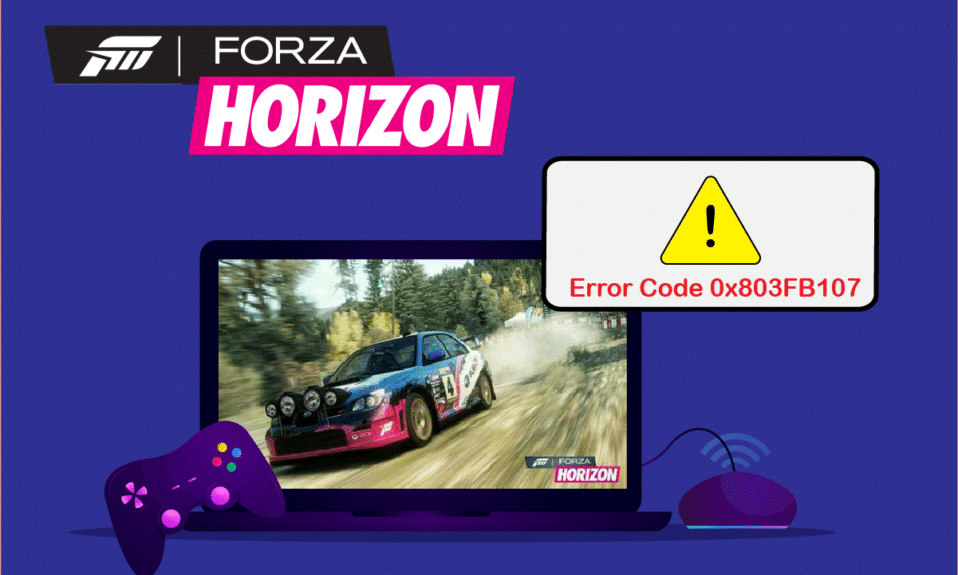
Beberapa pengguna Windows 10 mengalami begitu banyak masalah saat menginstal aplikasi apa pun dari Microsoft Store. Banyak dari Anda mungkin menghadapi kode kesalahan 0x803FB107 saat menginstal Forza Horizon 5 atau aplikasi serupa lainnya dari Microsoft Store Anda. Masalah ini mungkin tampak sementara dan dalam beberapa kasus, ternyata terjadi selama lebih dari sebulan. Jika Anda juga berjuang dengan masalah yang mengganggu ini, kami di sini untuk membantu Anda. Baca panduan ini dan terapkan metode untuk memperbaiki kode toko Microsoft 0x803FB107.
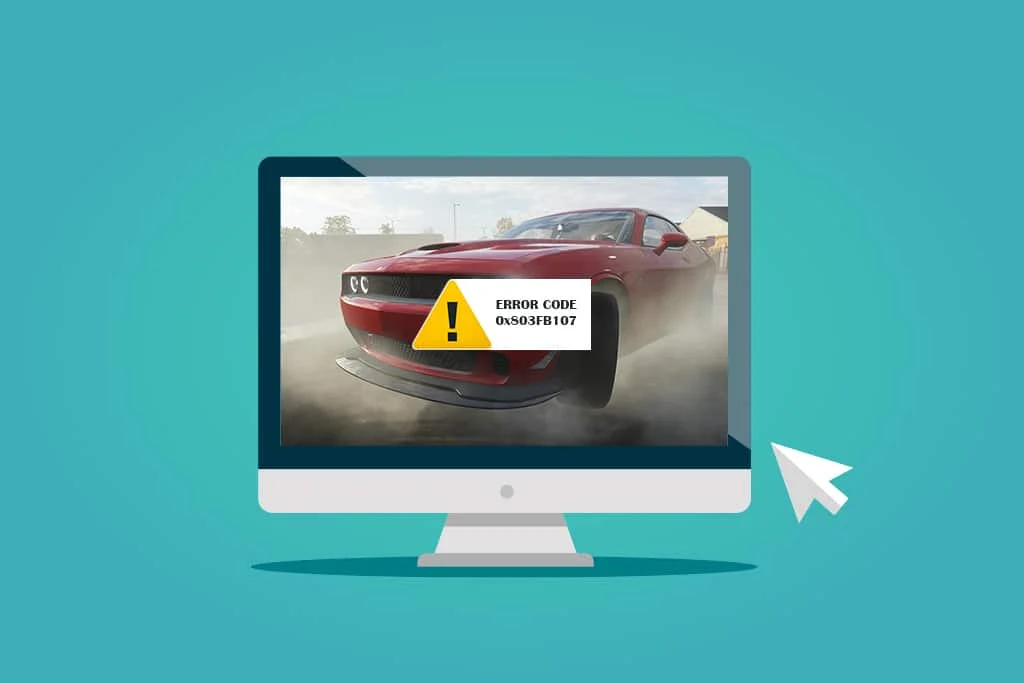
Isi
- Cara Memperbaiki Forza Horizon FH5 Error 0x803FB107
- Pemeriksaan Awal
- Metode 1: Masuk Akun Microsoft
- Metode 2: Tutup Proses Latar Belakang
- Metode 3: Sinkronkan Pengaturan Tanggal & Waktu
- Metode 4: Jalankan Pemecah Masalah Aplikasi Windows Store
- Metode 5: Hapus Cache Toko Windows
- Metode 6: Hapus File Sementara
- Metode 7: Instal Pembaruan Aplikasi
- Metode 8: Perbarui Windows
- Metode 9: Nonaktifkan Server Proxy & VPN
- Metode 10: Gunakan Alamat DNS Google
- Metode 11: Nonaktifkan Aplikasi Antivirus Sementara (Jika Berlaku)
- Metode 12: Nonaktifkan Windows Firewall (Tidak Disarankan)
- Metode 13: Tweak File Registri Windows
- Metode 14: Setel Ulang Microsoft Store
- Metode 15: Daftarkan ulang Microsoft Store
- Metode 16: Instal ulang Microsoft Store
- Metode 17: Buat Akun Pengguna Lain
- Metode 18: Lakukan Pemulihan Sistem
- Metode 19: Setel ulang PC
Cara Memperbaiki Forza Horizon FH5 Error 0x803FB107
Meskipun kode kesalahan 0x803FB107 terjadi karena berbagai alasan, ada beberapa skenario tertentu yang akan Anda hadapi secara lebih signifikan. Berikut adalah daftar kemungkinan alasan yang menyebabkan masalah pada PC Windows 10 Anda.
- Koneksi jaringan tidak stabil.
- Cache Microsoft Store yang rusak dan tidak kompatibel.
- OS Windows usang.
- Persyaratan aplikasi tidak dipenuhi oleh PC.
- Pengaturan tanggal dan waktu salah.
- Tidak ada ruang untuk menginstal aplikasi dan program baru.
- Aplikasi/program salah dikonfigurasi.
- Aplikasi usang di Microsoft Store.
- Antivirus dan Firewall mencegah aplikasi diinstal.
- Interferensi proxy dan VPN.
- Bentrok dengan akun profil pengguna.
- File sistem rusak.
- Masalah server dari Microsoft berakhir.
Sekarang, lanjutkan ke bagian berikutnya untuk mengatasi kesalahan yang dibahas.
Sekarang, setelah Anda memilah alasan yang menyebabkan kode kesalahan 0x803FB107 di PC Windows 10 Anda, lanjutkan ke metode pemecahan masalah yang akan membantu Anda memperbaiki masalah.
Pastikan Anda membuat titik Pemulihan Sistem untuk memulihkan komputer Anda saat terjadi kesalahan.
Pemeriksaan Awal
Berikut adalah beberapa langkah pemecahan masalah dasar yang dapat Anda ikuti sebelum melalui metode lanjutan.
1. Periksa Persyaratan Game
Beberapa pengguna telah melaporkan bahwa kode toko Microsoft 0x803FB107 terjadi pada PC Anda saat menginstal beberapa game seperti Forza Horizon 3 . Sebelum mengunduh aplikasi/game apa pun di perangkat Anda, pastikan PC Anda memenuhi persyaratan minimum aplikasi. Untuk mengetahui persyaratan minimum aplikasi apa pun, Anda harus memeriksa situs web resminya. Anda harus memeriksa tiga aspek persyaratan: Kartu grafis, DirectX, dan persyaratan sistem. Berikut adalah persyaratan PC Anda seperti yang diharapkan oleh Forza Horizon 3.
| PERSYARATAN MINIMUM | PERSYARATAN YANG DIREKOMENDASIKAN | |
| CPU | Intel i3-4170 @ 3.7Ghz ATAU Intel i5 750 @ 2.67Ghz | Intel i7-3820 @ 3.6Ghz |
| RAM | 8 GB | 12 GB |
| OS | Windows 10 versi 15063.0 atau lebih tinggi | Windows 10 versi 15063.0 atau lebih tinggi |
| KARTU VIDEO | NVidia 650TI ATAU NVidia GT 740 ATAU AMD R7 250x | NVidia GTX 970 ATAU NVidia GTX 1060 3GB ATAU AMD R9 290x ATAU AMD RX 470 |
| SHADER PIXEL | 5.0 | 5.1 |
| SHADER VERTEX | 5.0 | 5.1 |
| RAM VIDEO DEDIKASI | 2 GB | 4 GB |
2. Periksa Spesifikasi PC Anda
Berikut adalah langkah-langkah untuk memeriksa kebutuhan PC Anda:
1. Tekan tombol Windows + I secara bersamaan untuk membuka Pengaturan .
2. Kemudian, klik Sistem .
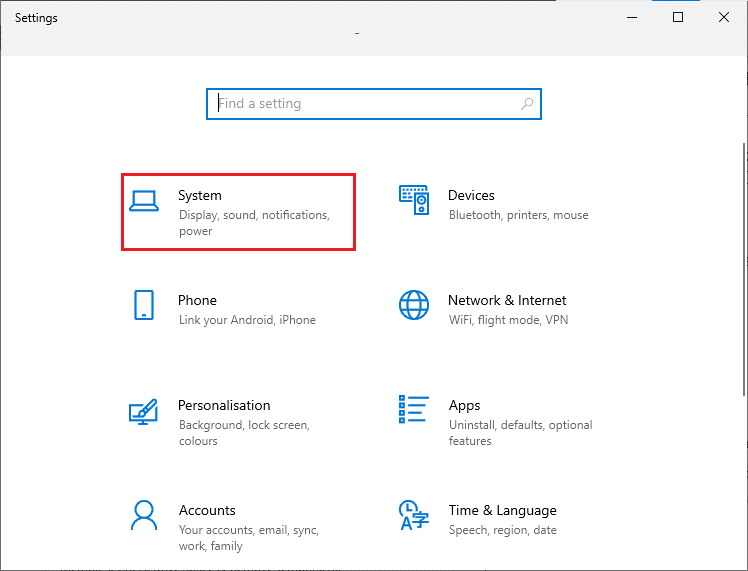
3. Sekarang, di panel kiri, klik Tentang, dan kemudian Anda dapat memeriksa spesifikasi Perangkat di layar kanan.
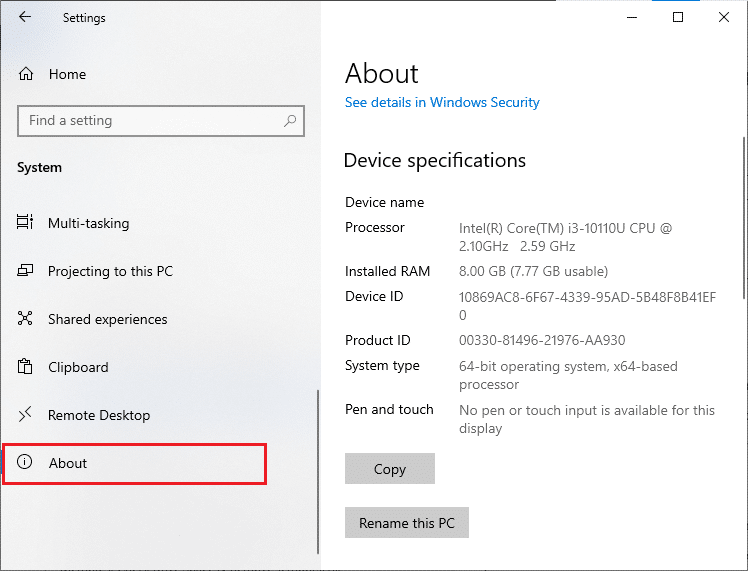
3. Periksa Spesifikasi Grafik Sistem
Sekarang, Anda dapat memeriksa grafik sistem Anda dengan mengikuti langkah-langkah yang diberikan:
1. Buka Pengaturan lagi seperti yang ditunjukkan di atas dan klik Sistem .
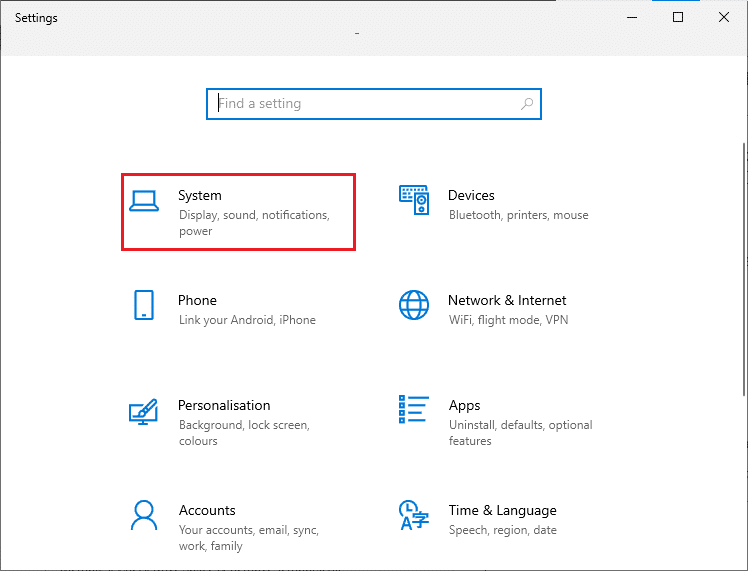
2. Klik Tampilan di panel kiri diikuti oleh Pengaturan tampilan lanjutan di panel kanan.
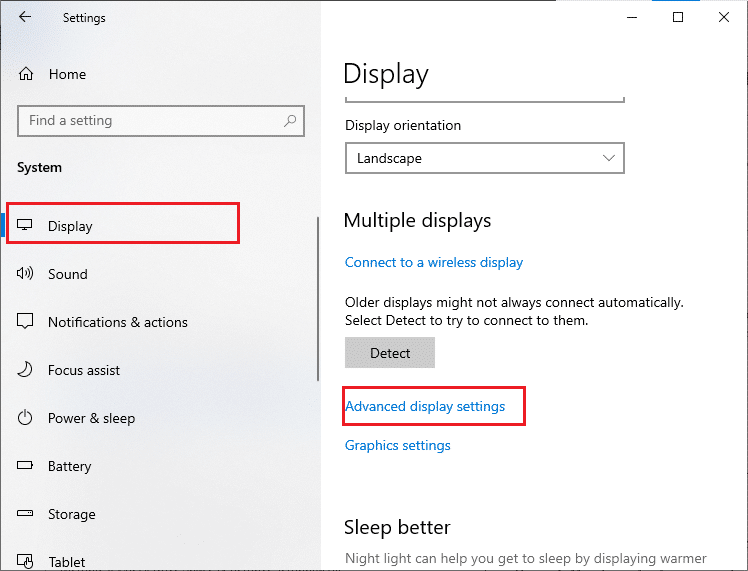
3. Klik pada Display adapter properties .
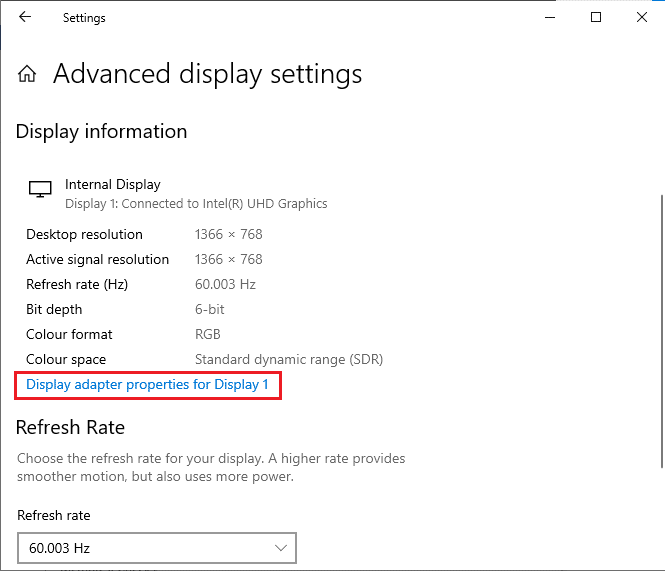
4. Sekarang, informasi rinci tentang kartu grafis Anda akan diminta.
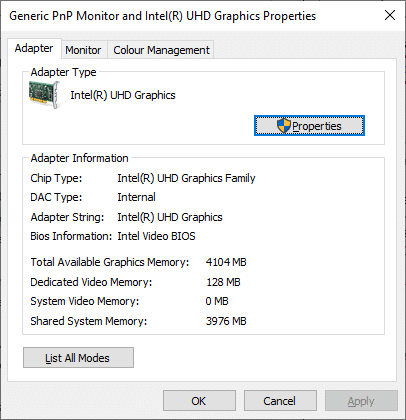
Terakhir, periksa versi DirectX Anda melalui langkah-langkah berikut.
1. Tekan tombol Windows + R secara bersamaan untuk membuka kotak dialog Run dan ketik dxdiag, lalu tekan tombol Enter .
2. Layar berikut akan ditampilkan di layar ketika sistem Anda sudah berisi DirectX 12.
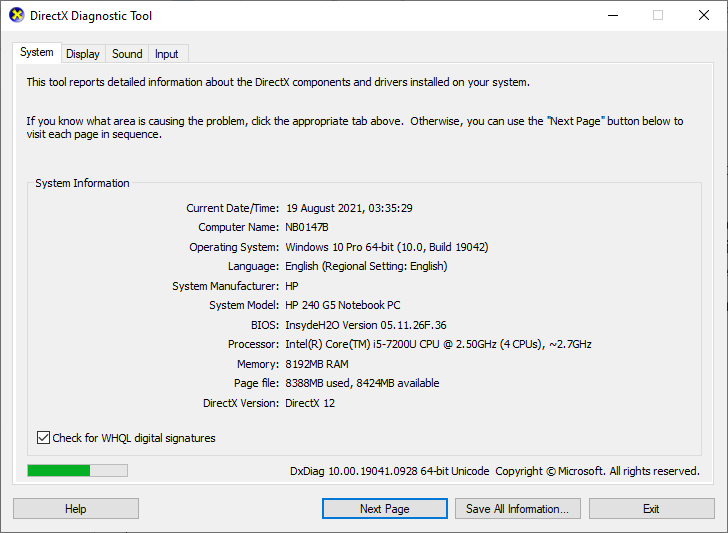
Setelah Anda memeriksa semua persyaratan ini, pastikan persyaratan tersebut memenuhi persyaratan aplikasi yang Anda instal.
4. Periksa apakah ada Masalah Sisi Server
Terkadang, Anda mungkin menghadapi kode toko Microsoft 0x803FB107 karena alasan yang berada di luar kendali Anda. Jika Anda menjelajahi strategi perbaikan tetapi tidak dapat menyelesaikan masalah, kemungkinan alasan sebenarnya yang menyebabkan kode kesalahan mungkin karena aktivitas pemeliharaan server . Jika ada masalah pemadaman server yang tidak terduga, Anda akan menghadapi masalah yang sama. Berikut adalah tiga sumber berbeda tempat Anda dapat memastikan aktivitas pemeliharaan sisi server jika aktivitas tersebut berkontribusi terhadap kesalahan Microsoft Store.
- Laporan Pemadaman
- Saat ini
- Detektor Bawah
Selain laporan ini, Anda dapat dengan cepat memeriksa masalah server dari akun Twitter resmi Windows Store.
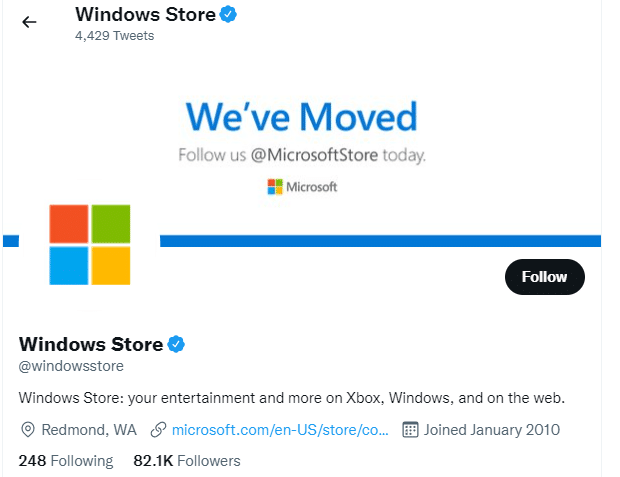
Jadi, setelah menyelidiki laporan pengguna yang menyebabkan kode toko Microsoft 0x803FB107, tunggu hingga masalah diselesaikan oleh teknisi Microsoft. Jika tidak ada masalah sisi server, lanjutkan ke metode pemecahan masalah.
Baca Juga : Memperbaiki Kode Error Square Enix i2501
Metode 1: Masuk Akun Microsoft
Masalah khusus ini mungkin disebabkan karena kesalahan sementara di akun Microsoft Anda. Beberapa pengguna telah melaporkan bahwa keluar dari akun Microsoft dan masuk lagi akan memperbaiki kode kesalahan 0x803FB107. Ikuti petunjuk yang tercantum di bawah ini untuk melakukan hal yang sama.
1. Tekan tombol Windows dan ketik Microsoft Store , lalu klik Open .
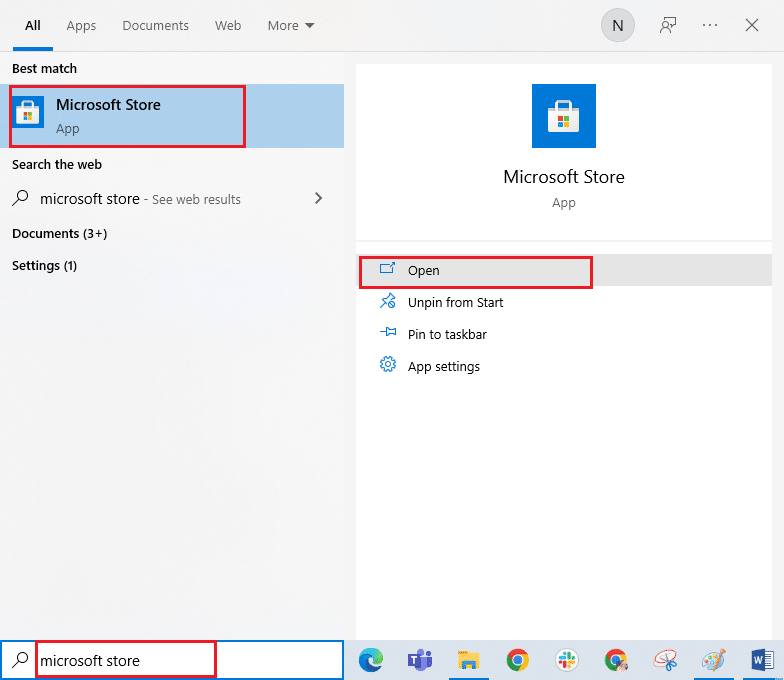
2. Klik Buka . Kemudian klik ikon profil Anda diikuti dengan opsi Keluar .
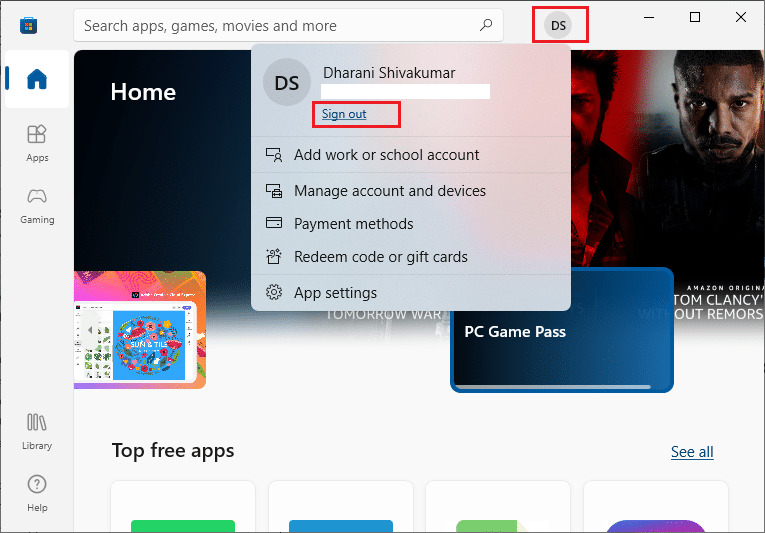
3. Klik Masuk seperti yang ditunjukkan.
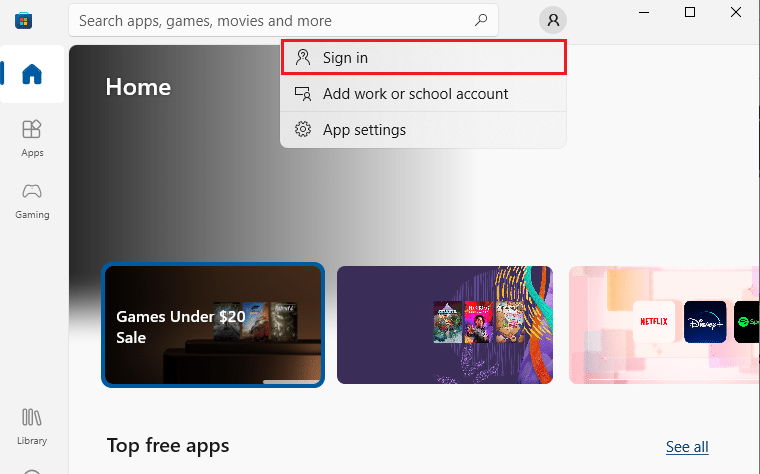
4. Pilih akun Microsoft Anda dan klik tombol Lanjutkan .
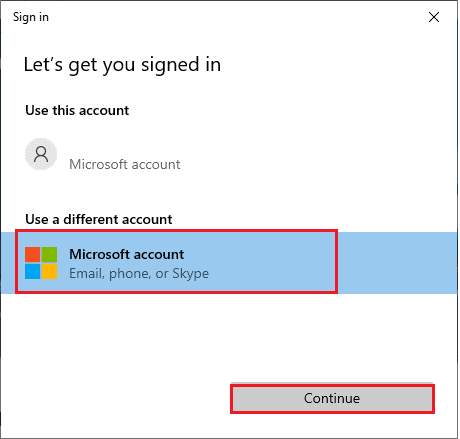
5. Ketik kredensial login dan masuk kembali ke akun Microsoft Anda.
Metode 2: Tutup Proses Latar Belakang
Beberapa proses latar belakang yang berjalan di PC Anda dapat mengganggu proses penginstalan Microsoft Store. Program ini dapat menyebabkan kesalahan kode toko Microsoft 0x803FB107. Ikuti panduan kami Cara Mengakhiri Tugas di Windows 10 untuk keluar dari semua proses latar belakang.
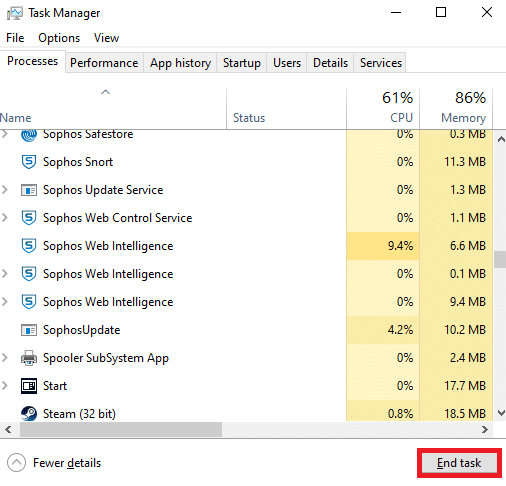
Baca Juga: Memperbaiki kesalahan Fallout New Vegas Out of Memory
Metode 3: Sinkronkan Pengaturan Tanggal & Waktu
Pengaturan tanggal dan waktu yang salah di komputer Anda dapat menyebabkan kode kesalahan 0x803FB107. Untuk menyinkronkan pengaturan tanggal, wilayah, dan waktu di komputer Windows 10 Anda, ikuti petunjuk yang tercantum di bawah ini.
1. Tekan dan tahan tombol Windows + I bersamaan untuk membuka Pengaturan Windows.
2. Pilih opsi Waktu & Bahasa .
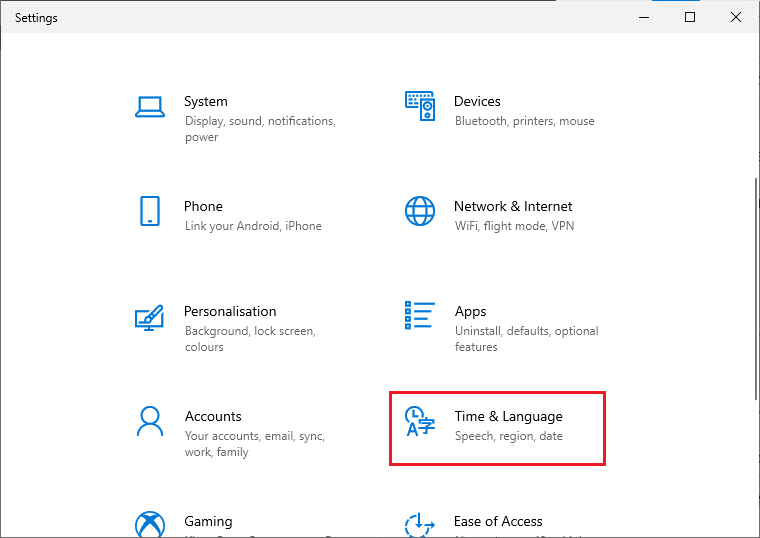
3. Selanjutnya, di tab Tanggal & waktu , pastikan kedua nilai Atur waktu secara otomatis dan Atur zona waktu secara otomatis diaktifkan. Klik Sinkronkan sekarang.
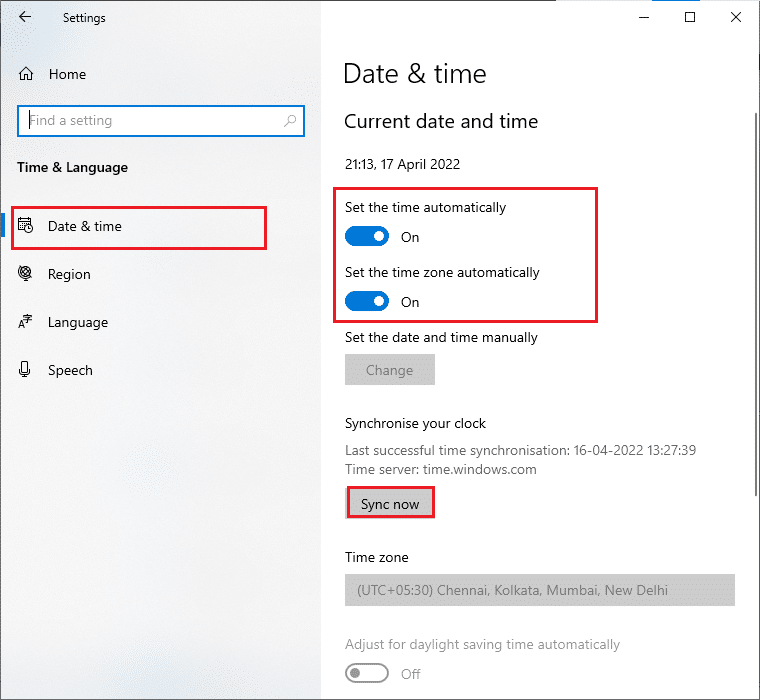
Metode 4: Jalankan Pemecah Masalah Aplikasi Windows Store
Satu set file sistem yang rusak di PC Anda mungkin berkontribusi pada kode 0x803FB10. Dalam beberapa situasi, semua file sistem yang rusak ini dapat diperbaiki dengan menjalankan pemecah masalah bawaan Windows 10. Pemecah masalah Aplikasi Windows Store terdiri dari strategi perbaikan otomatis untuk memperbaiki beberapa kesalahan umum yang memperbaiki fungsionalitas masalah Windows Store. Ikuti langkah-langkah yang disebutkan di bawah ini untuk menjalankan pemecah masalah Aplikasi Windows Store.
1. Tekan tombol Windows , ketik Troubleshoot settings dan klik Open .
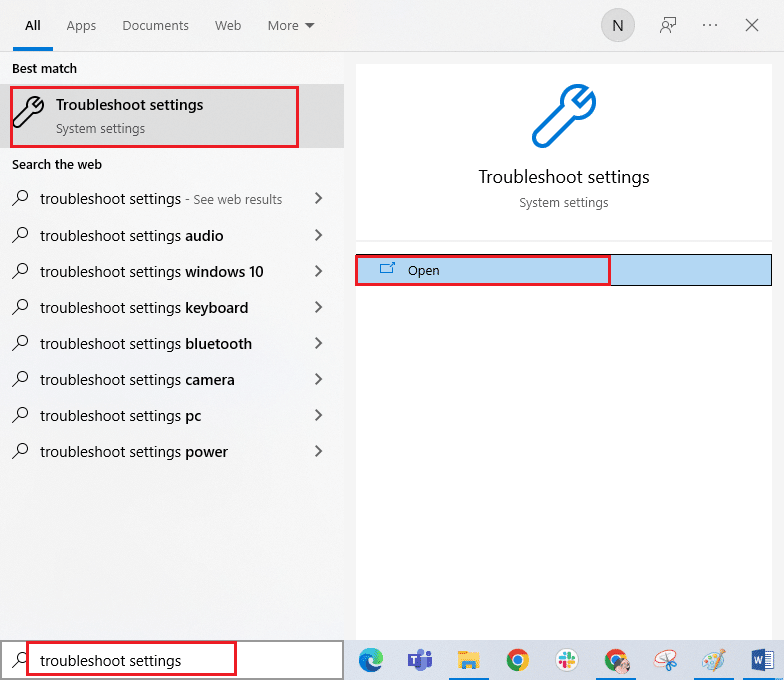
2. Klik pada Aplikasi Windows Store diikuti oleh Jalankan pemecah masalah .
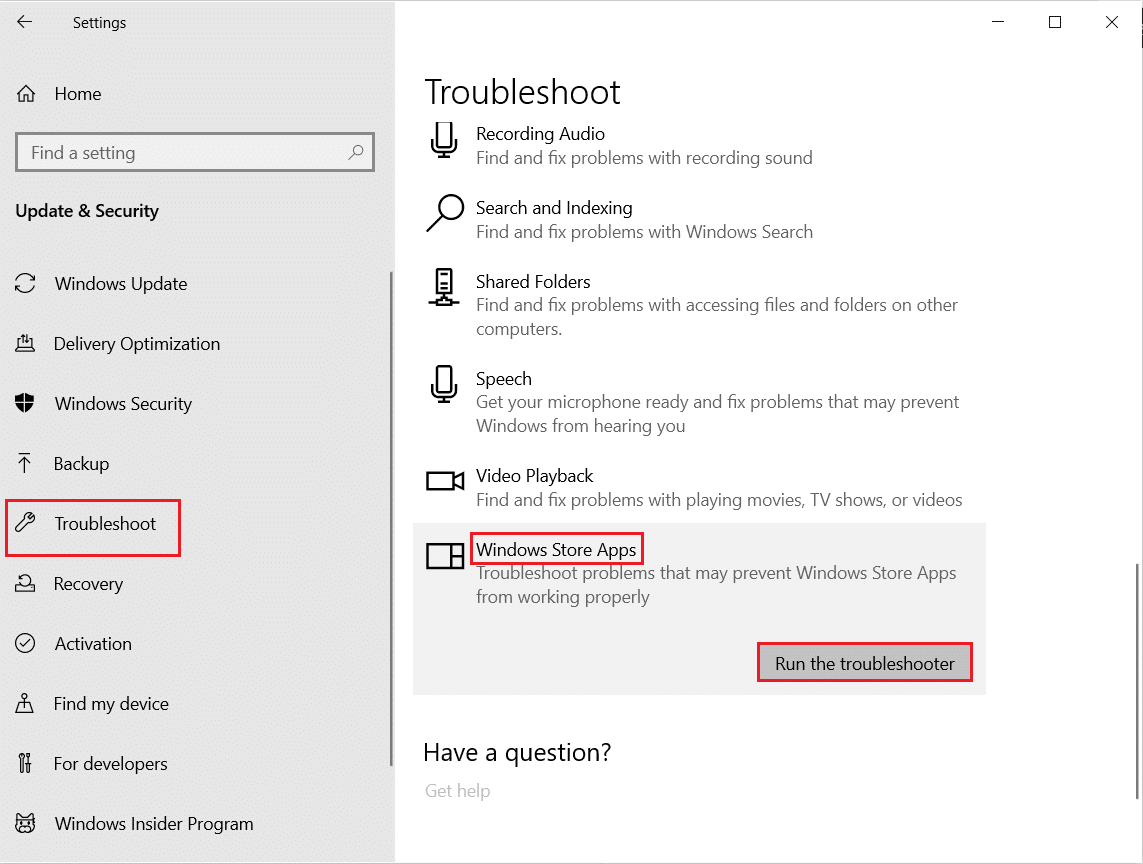
3. Jika ada masalah yang teridentifikasi setelah proses pemecahan masalah, klik Terapkan perbaikan ini .
Baca Juga: Memperbaiki Kesalahan io.netty.channel.AbstractChannel$AnnotatedConnectException di Minecraft
Metode 5: Hapus Cache Toko Windows
Seiring waktu, file sementara di Microsoft Store akan berkontribusi pada kode kesalahan 0x803FB107. Anda disarankan untuk menghapus cache Windows Store seperti yang diinstruksikan di bawah ini.
1. Luncurkan kotak dialog Run dengan menekan tombol Windows + R secara bersamaan.
2. Sekarang, ketik wsreset.exe dan tekan tombol Enter untuk mengatur ulang Microsoft Store .
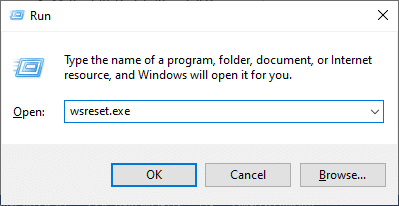
Pastikan Anda telah memperbaiki Kode Kesalahan Forza Horizon (FH5) 0x803FB107.
Metode 6: Hapus File Sementara
Jika PC Anda tidak memiliki ruang drive untuk menginstal aplikasi baru dari Microsoft Store, Anda akan menghadapi kode toko Microsoft 0x803FB107. Oleh karena itu, pertama-tama periksa ruang drive dan bersihkan file-file sementara jika perlu.
Langkah I: Periksa Ruang Drive
Untuk memeriksa ruang drive di PC Windows 10 Anda, ikuti langkah-langkah yang disebutkan di bawah ini.
1. Tekan dan tahan tombol Windows + E bersamaan untuk membuka File Explorer .
2. Sekarang, klik PC ini dari layar kiri.
3. Periksa ruang disk di bawah Perangkat dan driver seperti yang ditunjukkan. Jika berwarna merah, pertimbangkan untuk menghapus file sementara.
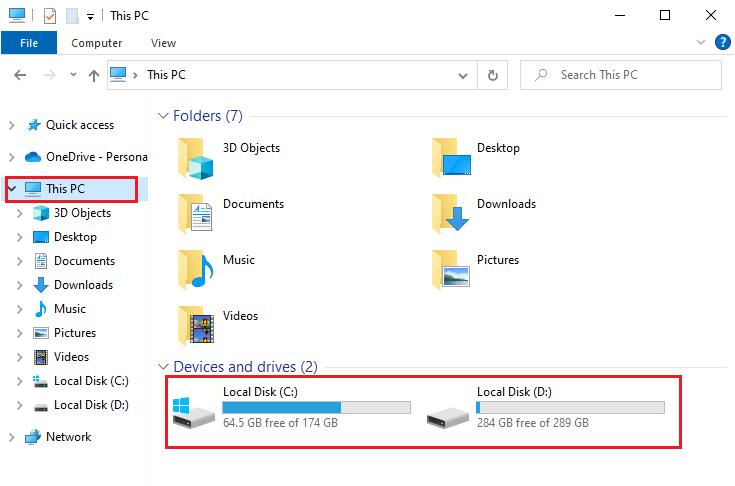
Langkah II: Hapus File Sementara
Jika ada ruang minimum yang tersedia di komputer Anda yang berkontribusi pada kode toko Microsoft 0x803FB107, ikuti panduan kami 10 Cara Mengosongkan Ruang Hard Disk Di Windows yang membantu Anda menghapus semua file yang tidak perlu di komputer Anda.
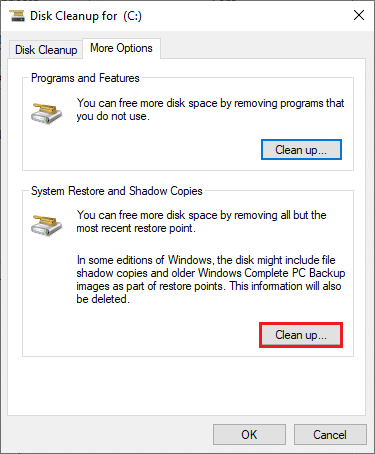

Baca Juga: Perbaiki ARK Tidak Dapat Meminta Info Server untuk Undangan
Metode 7: Instal Pembaruan Aplikasi
Jika ada banyak pembaruan yang tertunda, Anda tidak dapat menginstal pembaruan baru apa pun. Anda akan menghadapi banyak kesalahan selama proses instalasi Microsoft Store. Berikut adalah beberapa petunjuk untuk menginstal pembaruan aplikasi dan program di Microsoft Store.
1. Arahkan ke menu pencarian dan ketik Microsoft Store . Klik Buka .
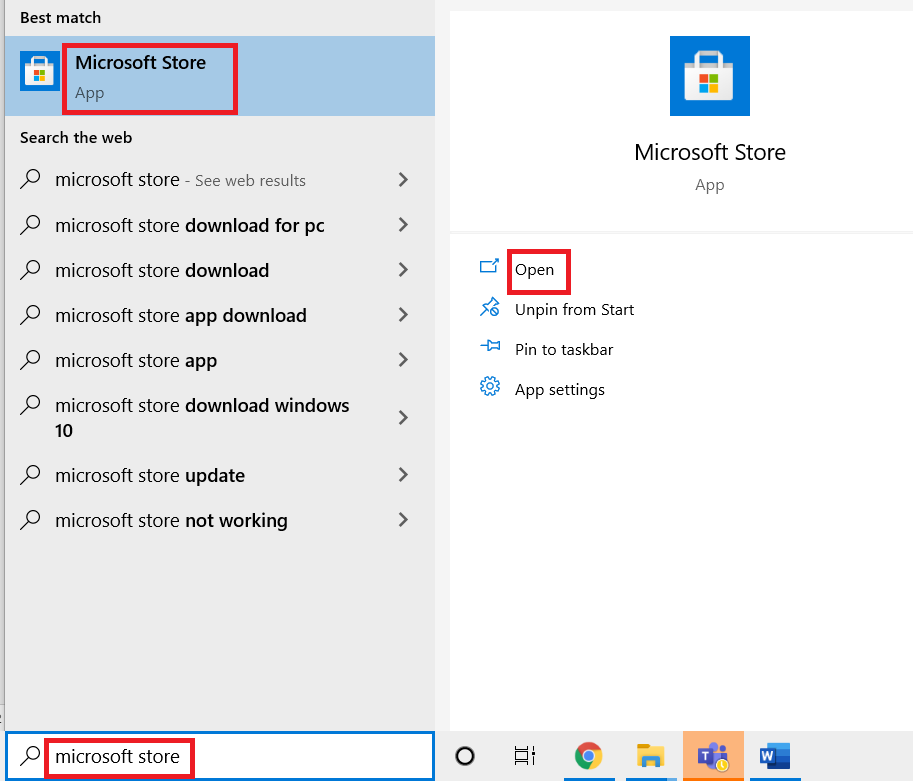
2. Klik ikon Perpustakaan di sudut kiri bawah jendela Microsoft Store .
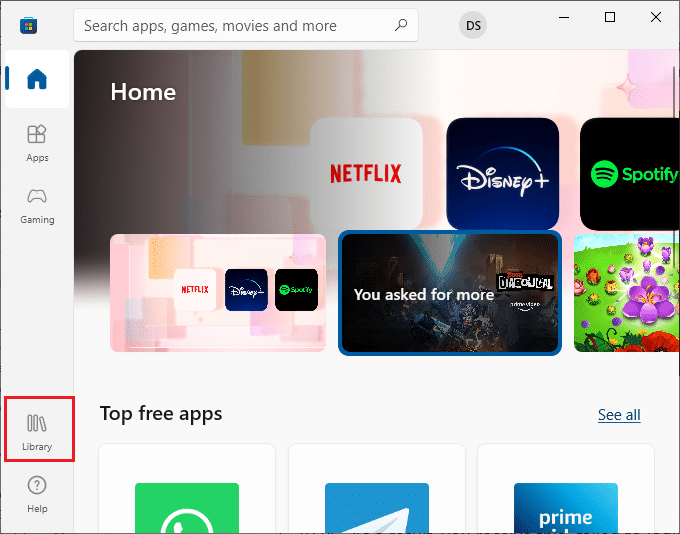
3. Klik tombol Dapatkan pembaruan seperti yang ditunjukkan.
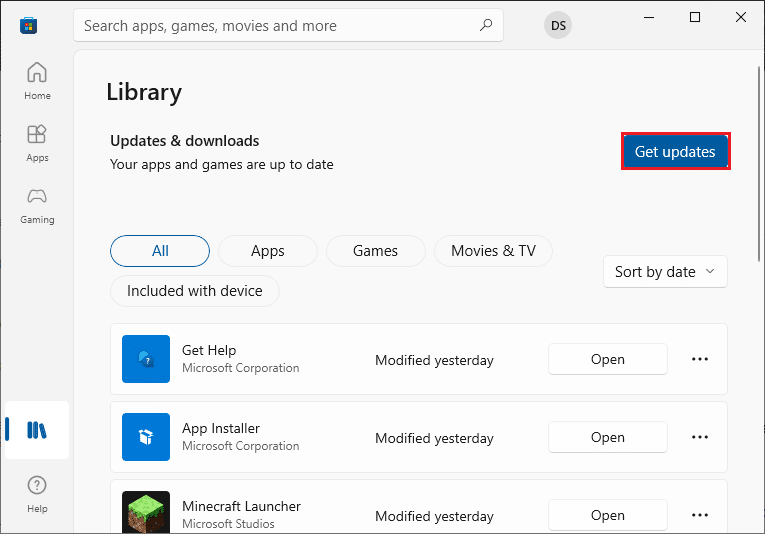
4. Klik tombol Perbarui semua .
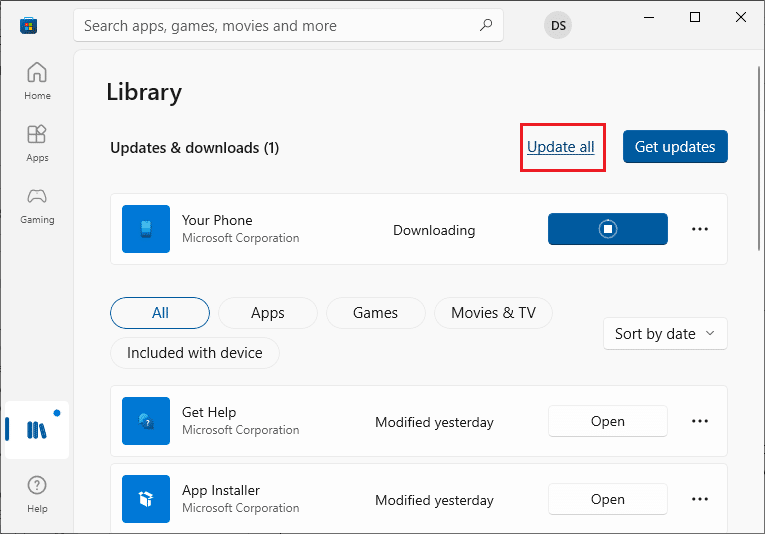
5. Tunggu pembaruan diunduh ke PC Windows 10 Anda dan pastikan Anda mendapatkan aplikasi dan game Anda sudah diperbarui .
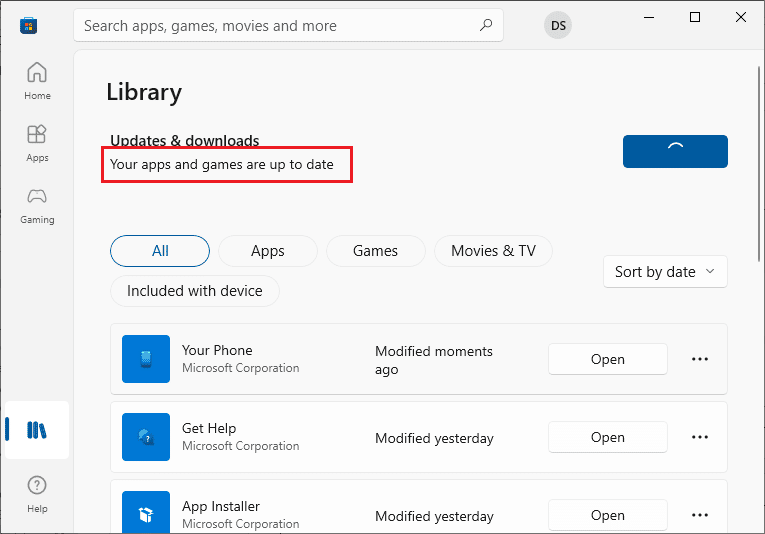
6. Periksa apakah Anda telah memperbaiki kode kesalahan Forza Horizon (FH5) 0x803FB107.
Metode 8: Perbarui Windows
Microsoft sering merilis pembaruan untuk memperbaiki bug dan masalah. Beberapa pengguna telah melaporkan bahwa memperbarui Sistem Operasi Windows membantu mereka memperbaiki kode toko Microsoft 0x803FB107. Anda disarankan untuk menginstal Pembaruan Windows terbaru seperti yang diinstruksikan dalam panduan kami Cara Mengunduh dan Menginstal Pembaruan Terbaru Windows 10
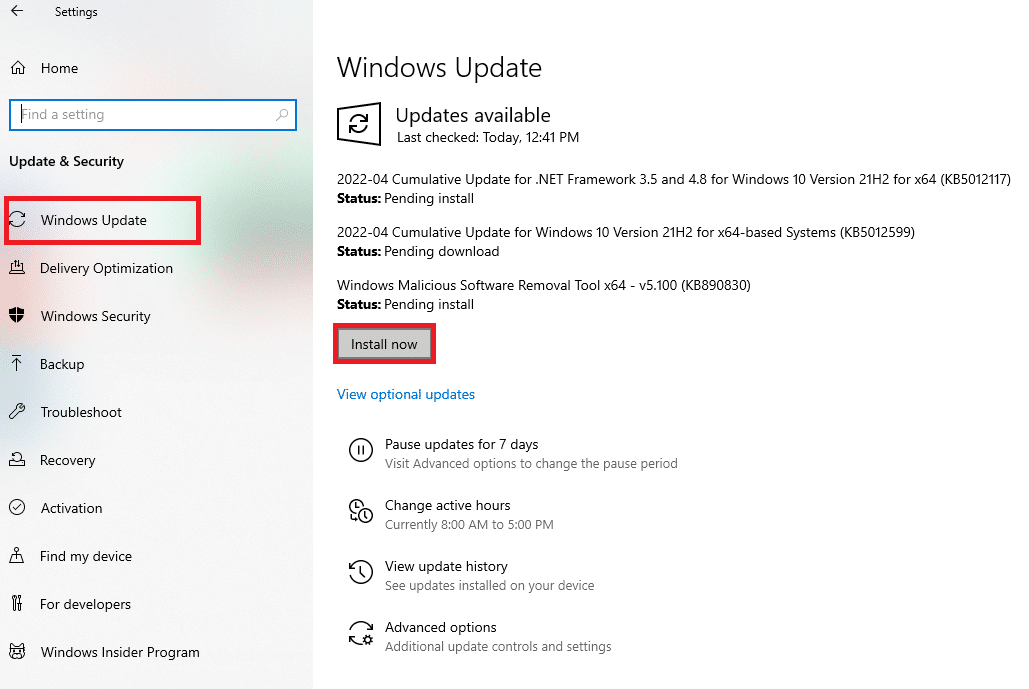
Setelah Anda memperbarui sistem operasi Windows 10 Anda, periksa apakah Anda telah memperbaiki kode toko Microsoft 0x803FB107.
Baca Juga : Memperbaiki Kode Error MHW 50382-MW1
Metode 9: Nonaktifkan Server Proxy & VPN
Terkadang, menggunakan proxy dan Jaringan Pribadi Virtual akan menyebabkan ketidakcocokan antara aplikasi yang berkontribusi pada kesalahan yang dibahas. Anda disarankan untuk menonaktifkan layanan Proxy dan VPN dengan mengikuti panduan kami Cara Menonaktifkan VPN dan Proxy di Windows 10.
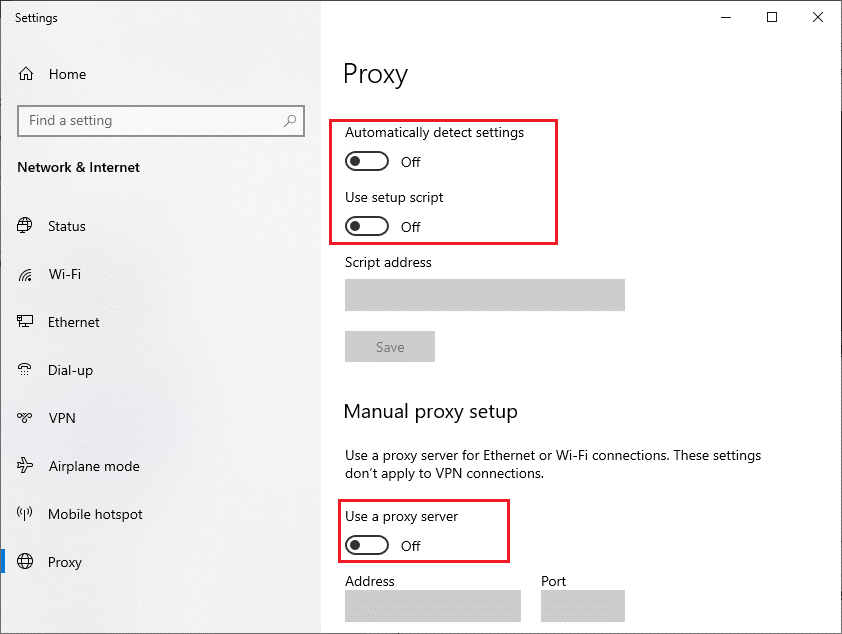
Namun, jika Anda menghadapi kesalahan yang sama lagi, coba sambungkan ke jaringan hotspot seluler dan periksa apakah Anda dapat menginstal aplikasi di Microsoft Store.
Metode 10: Gunakan Alamat DNS Google
Alamat Domain Name System (DNS) bertanggung jawab untuk membuat koneksi jaringan antara klien dan sisi server. Banyak pakar teknis menyarankan bahwa menggunakan alamat DNS Google membantu mereka memperbaiki kode kesalahan 0x803FB107. Untuk melakukannya, ikuti panduan kami tentang Cara mengubah pengaturan DNS di Windows 10.
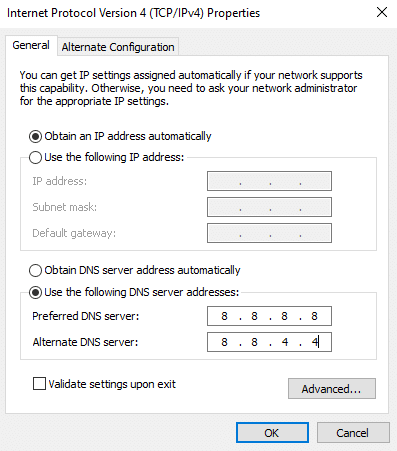
Baca Juga: Memperbaiki Definisi Virus Gagal di Avast Antivirus
Metode 11: Nonaktifkan Aplikasi Antivirus Sementara (Jika Berlaku)
Itu fakta bahwa suite keamanan antivirus di komputer Anda akan mencegah aplikasi dan program diinstal pada perangkat Anda mengingatnya sebagai ancaman. Untuk mengatasi masalah ini, pertimbangkan untuk menonaktifkan program antivirus di perangkat Anda seperti yang diinstruksikan dalam panduan kami Cara Menonaktifkan Antivirus Sementara di Windows 10. Setelah menginstal aplikasi Anda, pastikan Anda mengaktifkan kembali program antivirus.
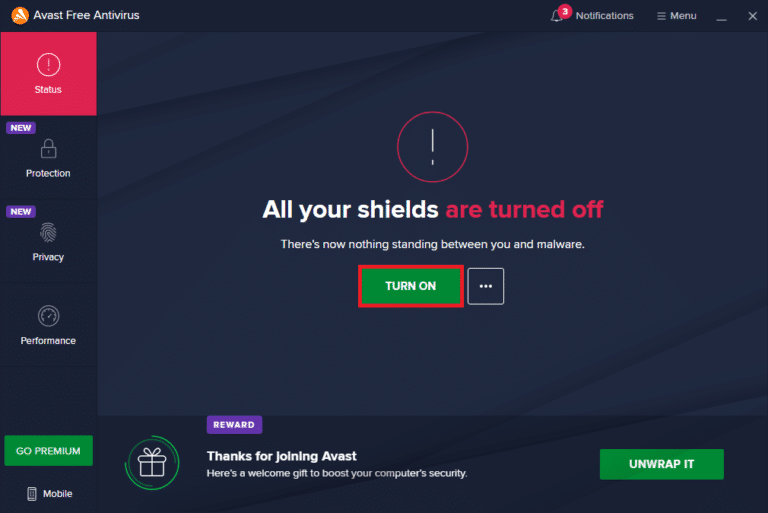
Metode 12: Nonaktifkan Windows Firewall (Tidak Disarankan)
Setelah menonaktifkan program antivirus, Anda disarankan untuk menonaktifkan firewall Windows Defender yang mencegah aplikasi apa pun untuk diunduh melalui Microsoft Store. Terapkan langkah-langkah yang diinstruksikan dalam panduan kami Cara Menonaktifkan Windows 10 Firewall untuk melakukan hal yang sama.
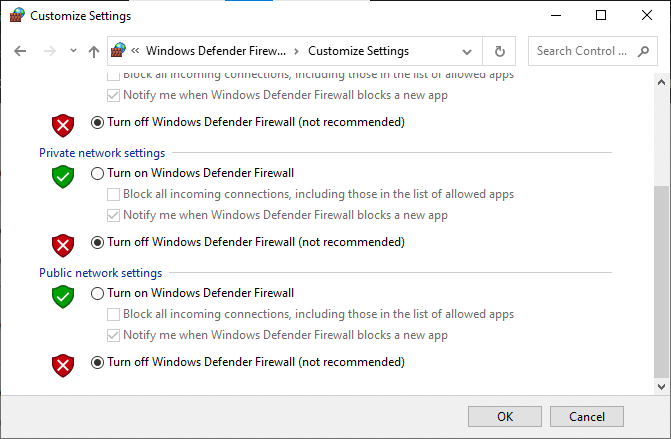
Baca Juga: Perbaiki Tidak Dapat Mengaktifkan Windows Defender Firewall
Metode 13: Tweak File Registri Windows
Selanjutnya, Anda disarankan untuk membersihkan jalur Registry Windows yang sesuai dengan jalur unduhan pembaruan Windows untuk memperbaiki kode toko Microsoft 0x803FB107. Anda harus selalu berhati-hati dalam menangani registri Windows, jika tidak, Anda mungkin akan kehilangan file Anda. Ikuti langkah-langkah yang disebutkan di bawah ini untuk mengubah kunci registri sehingga memperbaiki kesalahan yang dibahas.
1. Tekan tombol Windows dan ketik Registry editor dan klik Run as administrator .
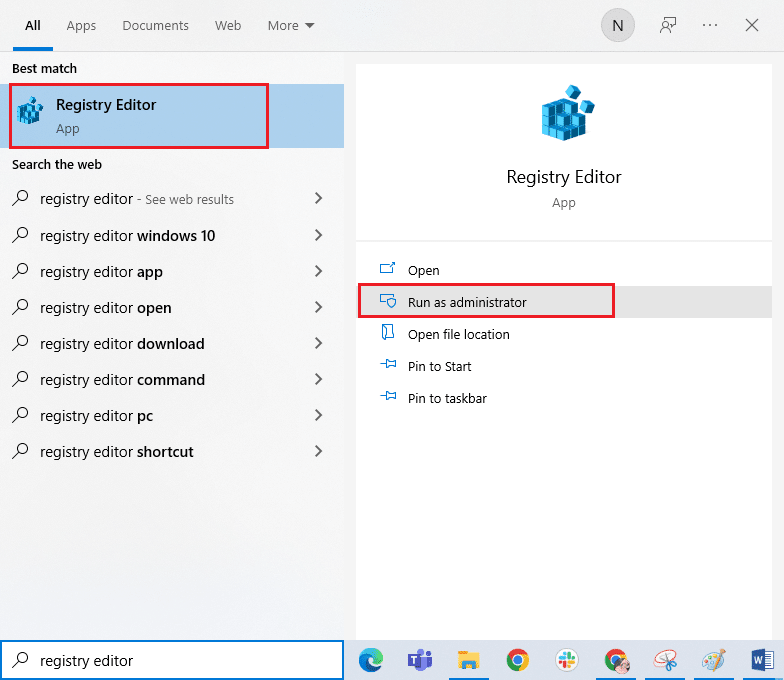
2. Sekarang, navigasikan ke jalur folder berikut di Registry Editor .
HKEY_LOCAL_MACHINE\SOFTWARE\Policies\Microsoft\Windows\WindowsUpdate
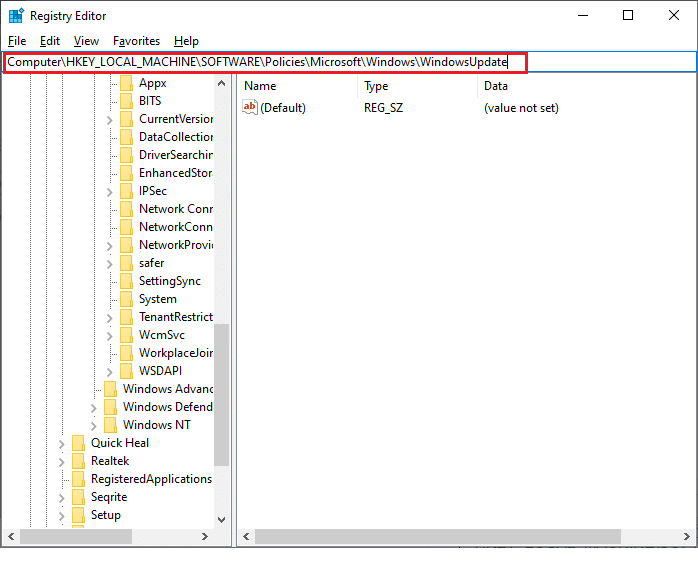
3. Di panel kanan, cari WUServer dan WISTAtusServer .
3A. Jika Anda tidak dapat menemukannya, Anda tidak dapat menghapus jalur unduhan pembaruan Windows. Lanjutkan ke metode pemecahan masalah berikutnya.
3B. Jika Anda dapat menemukan entri, klik kanan pada entri tersebut dan klik Hapus .
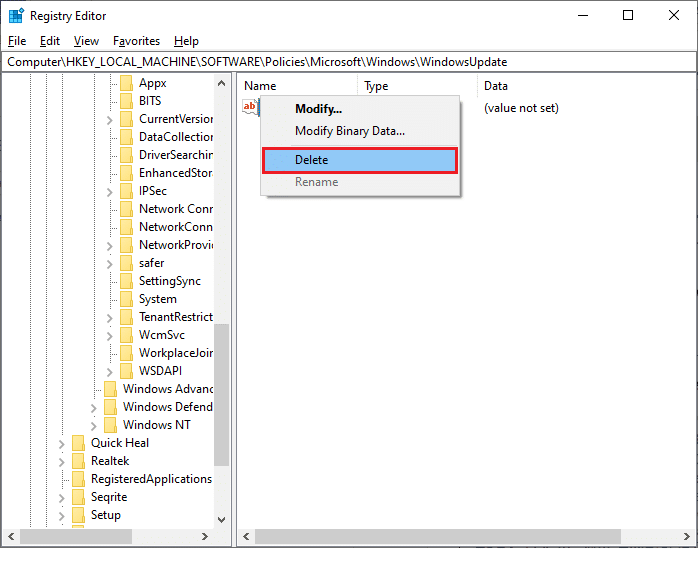
4. Terakhir, restart komputer Anda dan periksa apakah Anda telah memperbaiki kode kesalahan Forza Horizon (FH5) 0x803FB107.
Metode 14: Setel Ulang Microsoft Store
Menghapus aplikasi dan cache yang terkait dengan Microsoft Store akan membantu memperbaiki kode kesalahan yang dibahas. Proses ini menghapus cache Windows Store, kredensial login, pengaturan, dan preferensi pada PC Anda. Namun, aplikasi yang diinstal dari Microsoft Store akan tetap ada di komputer Windows 10 Anda.
1. Tekan tombol Windows dan ketik Microsoft Store , lalu klik opsi Pengaturan aplikasi .
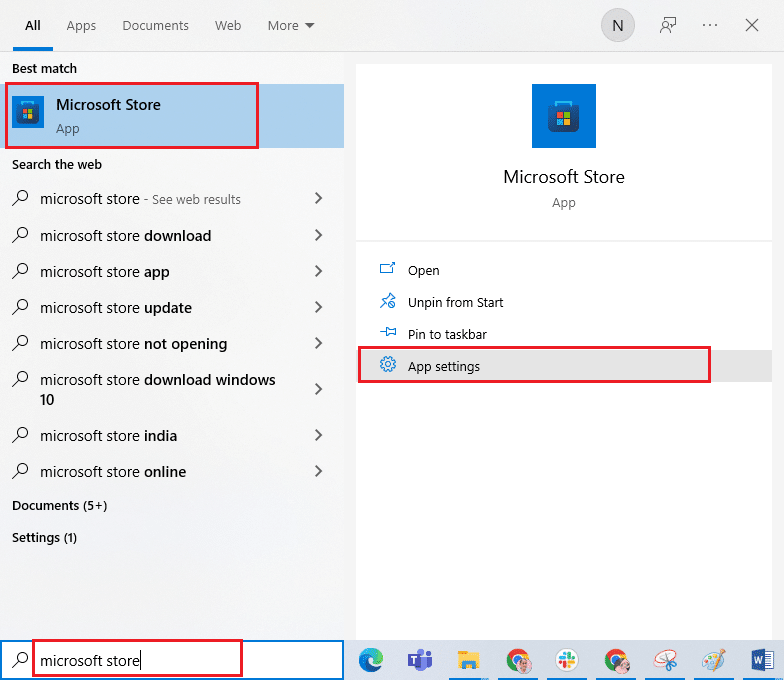
2. Gulir ke bawah layar Pengaturan dan klik opsi Atur Ulang .
Catatan: Data aplikasi Anda akan dihapus saat mengatur ulang Microsoft Store .
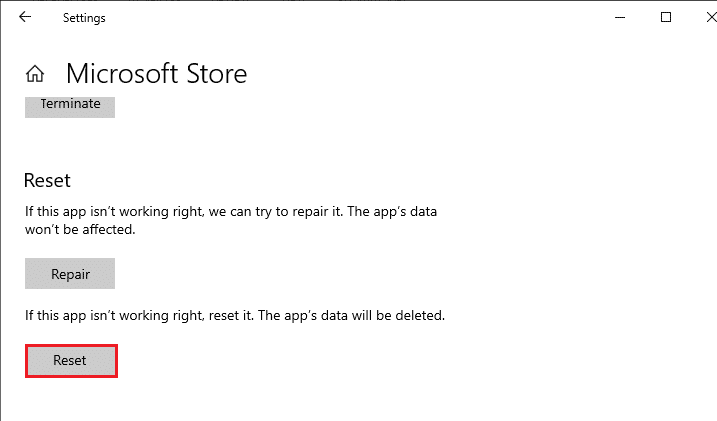
3. Konfirmasi prompt dengan mengklik Reset dan reboot PC .
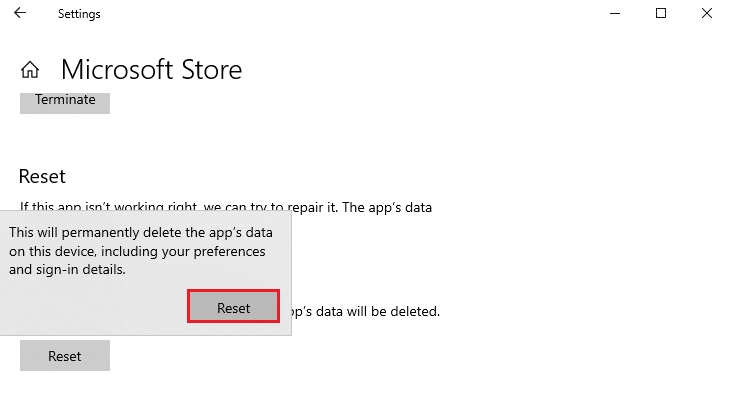
Baca Juga: Perbaiki Microsoft Store Tidak Bekerja di Windows 10
Metode 15: Daftarkan ulang Microsoft Store
Kemungkinan besar mengatur ulang Microsoft Store akan memperbaiki kode toko Microsoft 0x803FB107, tetap saja, jika Anda menghadapi hal yang sama, pertimbangkan untuk mendaftarkan ulang toko Microsoft seperti yang diinstruksikan di bawah ini.
1. Tekan tombol Windows dan ketik Windows PowerShell. Klik Jalankan sebagai administrator .
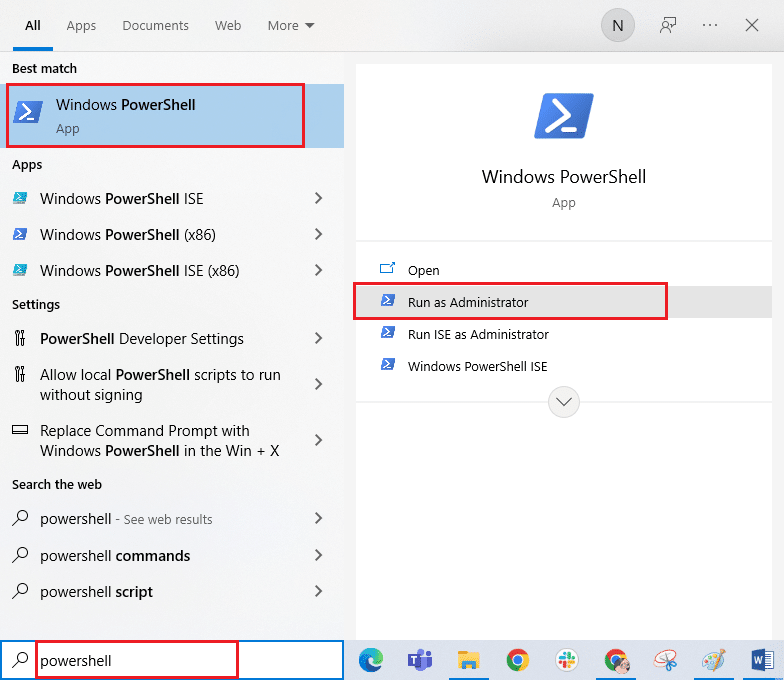
2. Sekarang, ketik perintah yang diberikan dan tekan tombol Enter .
PowerShell -ExecutionPolicy Unrestricted -Command "& {$manifest = (Get-AppxPackage Microsoft.WindowsStore).InstallLocation + 'AppxManifest.xml' ; Add-AppxPackage -DisableDevelopmentMode -Register $manifest} 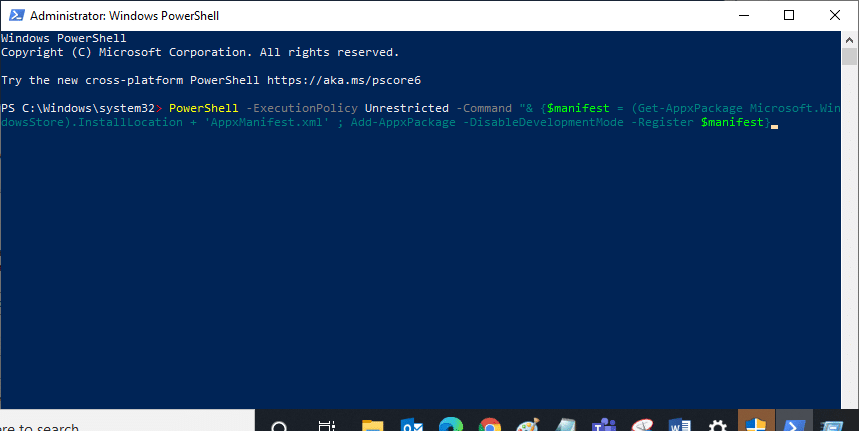
4. Tunggu hingga perintah dijalankan dan sekarang masalah telah diperbaiki.
Metode 16: Instal ulang Microsoft Store
Namun, jika Anda menghadapi kesalahan yang sama, maka Microsoft Store Anda akan rusak dan Anda harus menginstal ulang Microsoft Store. Menginstal ulang Microsoft Store tidak dapat dilakukan dengan Pengaturan atau Panel Kontrol , tetapi dapat diterapkan dengan perintah PowerShell seperti yang diinstruksikan di bawah ini.
1. Luncurkan Windows PowerShell sebagai administrator.
2. Ketik get-appxpackage –allusers dan tekan tombol Enter .
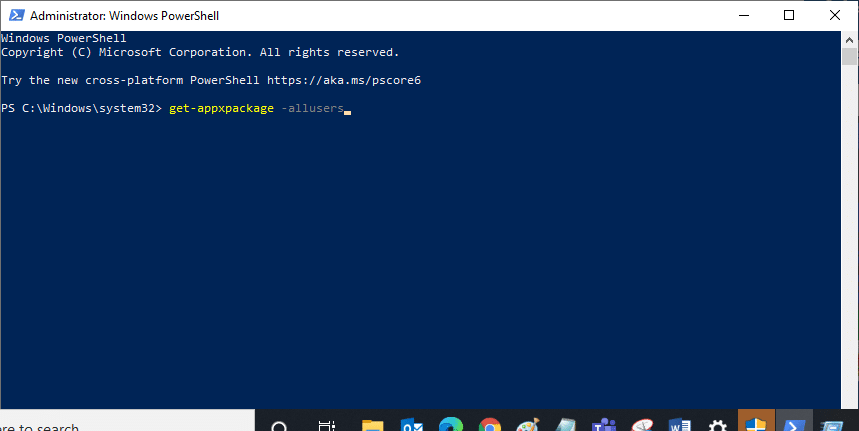
3. Cari Nama Microsoft.WindowsStore dan salin entri PackageFullName .
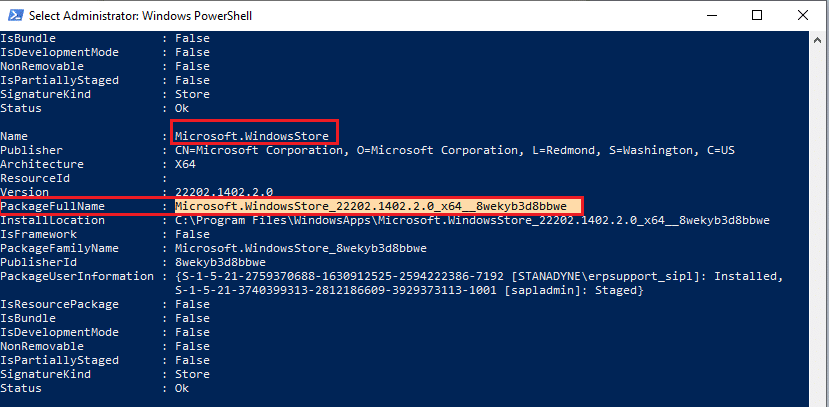
4. Sekarang, buka baris baru di jendela PowerShell dan ketik remove-appxpackage diikuti dengan spasi dan baris yang telah Anda salin pada langkah sebelumnya. Sepertinya,
hapus-appxpackage Microsoft.WindowsStore_22202.1402.2.0_x64__8wekyb3d8bbwe
Catatan: Perintah mungkin sedikit berubah sesuai dengan versi Windows yang Anda gunakan.
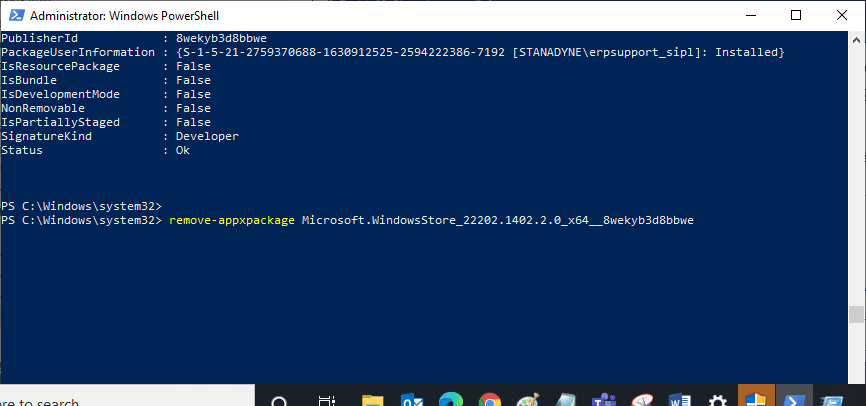
5. Sekarang, Microsoft Store akan dihapus dari PC Anda. Sekarang, reboot PC Windows 10 Anda.
6. Untuk menginstal ulang, buka kembali Windows PowerShell sebagai administrator dan ketik perintah berikut.
Add-AppxPackage -register "C:\Program Files\WindowsApps\Microsoft.WindowsStore_11804.1001.8.0_x64__8wekyb3d8bbwe\AppxManifest.xml" –DisableDevelopmentMode
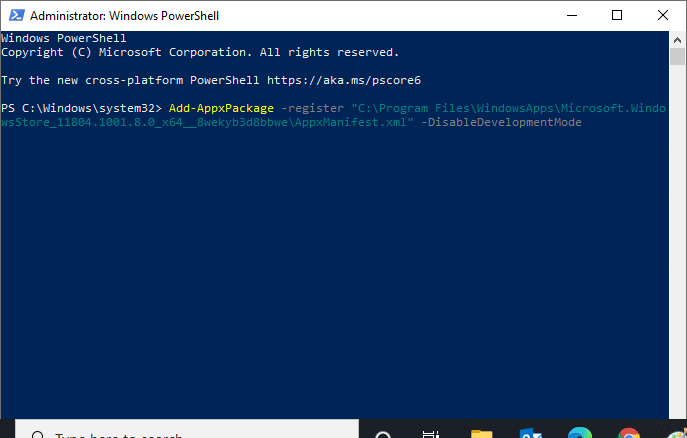
7. Terakhir, Microsoft Store akan diinstal ulang pada PC Anda dan Anda tidak akan menghadapi kode kesalahan 0x803FB107.
Metode 17: Buat Akun Pengguna Lain
Terkadang, profil pengguna yang rusak dapat menyebabkan kesalahan yang dibahas dan opsi terbaik adalah membuat profil pengguna baru. Di akun pengguna baru Anda, coba instal program yang menyebabkan masalah bagi Anda. Anda tidak akan menghadapi kode kesalahan sekarang. Gunakan panduan kami, Cara Membuat Akun Pengguna Lokal di Windows 10 untuk membuat akun pengguna baru.
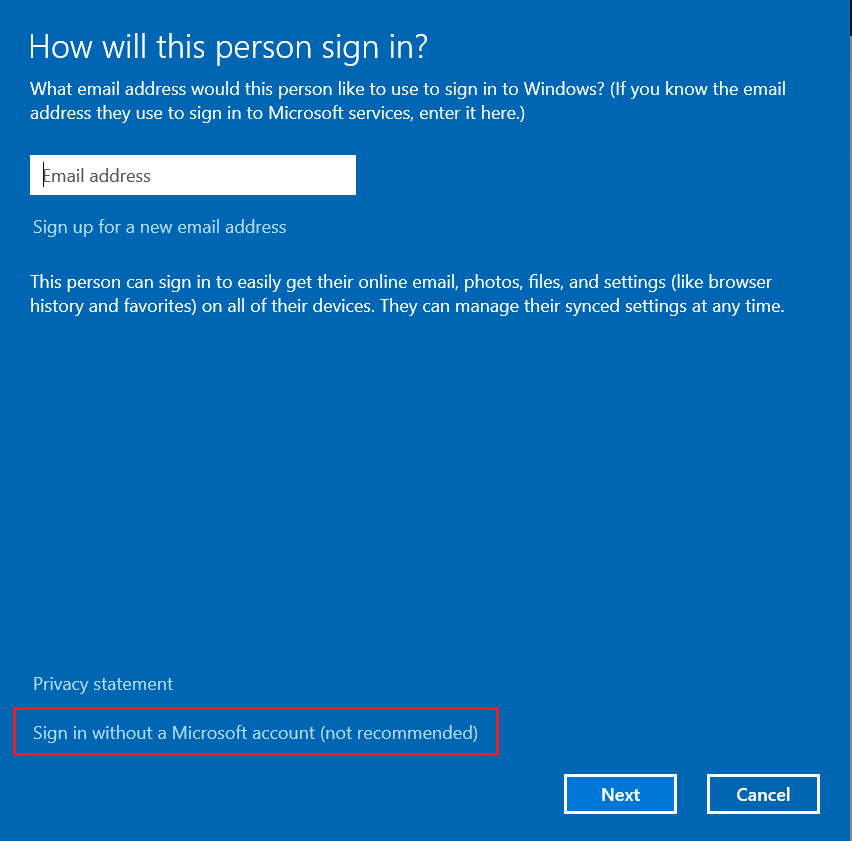
Setelah Anda membuat profil pengguna baru, periksa apakah Anda telah memperbaiki kesalahan yang dibahas.
Metode 18: Lakukan Pemulihan Sistem
Namun, jika Anda terganggu oleh kode kesalahan Forza Horizon (FH5) 0x803FB107, coba pulihkan komputer Windows 10 Anda ke versi sebelumnya yang berfungsi dengan baik. Anda dapat dengan mudah mengembalikan komputer Anda ke versi sebelumnya dengan mengikuti panduan kami tentang Cara menggunakan Pemulihan Sistem di Windows 10.
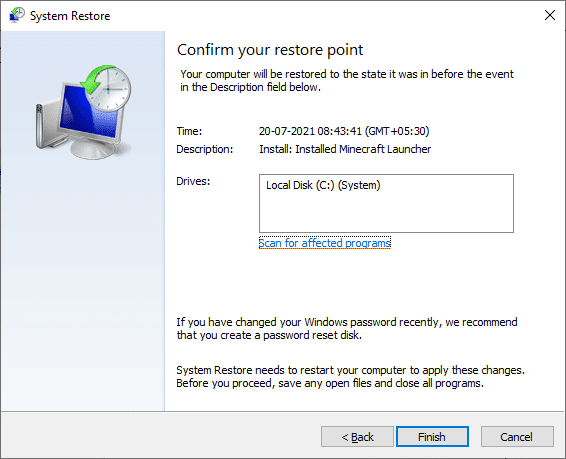
Baca Juga: Cara Memperbaiki Final Fantasy XIV Fatal DirectX Error
Metode 19: Setel ulang PC
Ada beberapa keadaan di mana Anda berurusan dengan komponen Windows yang rusak parah. Cara yang efisien untuk membersihkan semua komponen yang rusak ini dan mem-boot data Anda adalah dengan memperbaiki dan menginstal PC seperti yang diinstruksikan dalam panduan kami Cara Mengatur Ulang Windows 10 Tanpa Kehilangan Data. Ikuti seperti yang diinstruksikan dalam artikel ini dan pada akhirnya, Anda akan memperbaiki kesalahan yang dibahas.
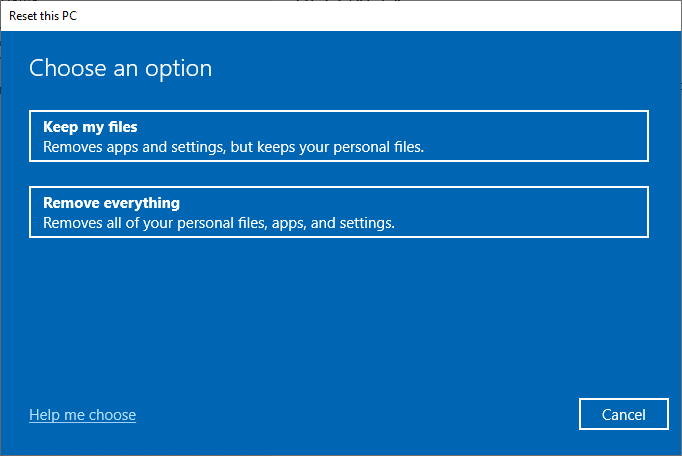
Direkomendasikan:
- Perbaiki Pop Up Virus di Android
- Perbaiki Kesalahan Microsoft Store 0x80073D12 di Windows 10
- Perbaiki Kesalahan FFXIV 90002 di Windows 10
- Perbaiki Koneksi Minecraft Habis Tidak Ada Kesalahan Informasi Lebih Lanjut
Kami harap panduan ini bermanfaat dan Anda dapat memperbaiki kode kesalahan Forza Horizon FH5 0x803FB107 . Beri tahu kami apa yang ingin Anda pelajari selanjutnya. Jangan ragu untuk menghubungi kami dengan pertanyaan dan saran Anda melalui bagian komentar di bawah.
